ZyXEL Communications ZyXEL ZyWALL 70: Übersicht
Übersicht: ZyXEL Communications ZyXEL ZyWALL 70
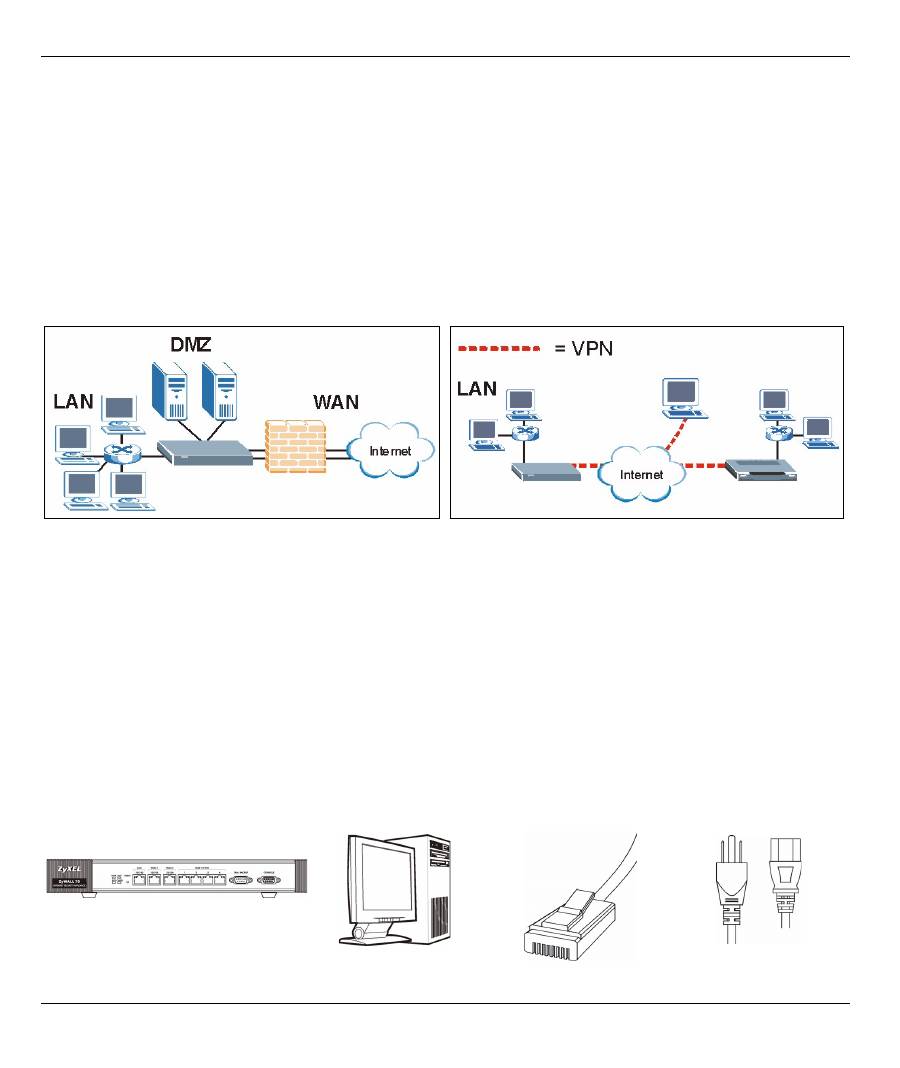
DEUTSCH
19
Übersicht
Die ZyWALL 70 ist eine Load-balancing-, Dual-WAN-Firewall mit VPN, Bandbreitenmanagement, Content
Filtering, Anti-Spam, Anti-Virus, IDP (Intrusion Detection and Protection) und vielen anderen Funktionen. Sie
können sie als transparente Firewall verwenden, ohne das Netzwerk neu zu konfigurieren und die
Routingfunktionen des Geräts zu konfigurieren. Die ZyWALL erhöht die Netzwerksicherheit, indem sie DMZ-
Ports für die Verwendung öffentlich zugänglicher Server bietet. In dieser Anleitung finden Sie eine
Beschreibung der Anschlüsse und der Konfiguration, die notwendig ist, damit Sie die ZyWALL in Ihrem
Netzwerk verwenden können.
Eine ausführliche Beschreibung aller Funktionen finden Sie im Benutzerhandbuch.
Bitte halten Sie die Daten für Ihren Internetzugang bereit.
Diese Anleitung ist in die folgenden Abschnitte aufgeteilt.
1 Anschließen der Hardware
Sie benötigen folgendes:
1
Anschließen der Hardware
2
Zugriff auf den Web-Konfigurator
3
Bridge Mode
4
Einrichten des Internetzugriffs und
Produktregistrierung
5
DNS
6
NAT
7
Firewall
8
Einstellen der VPN-Regeln
9
Anti-Spam einrichten
10
Problembeseitigung
ZyWALL
Computer
Ethernetkabel
Netzkabel
DEUTSCH
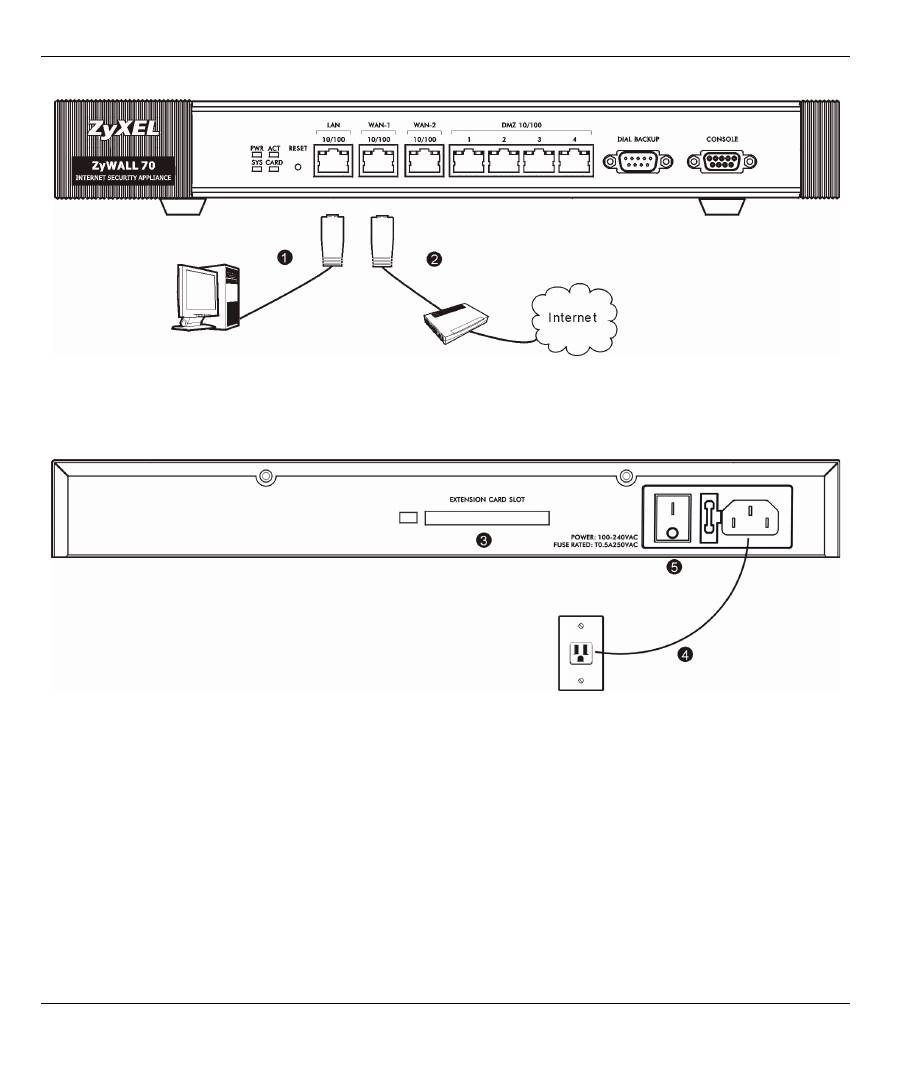
DEUTSCH
20
Wenn Sie das Gerät installieren, müssen Sie die Hardwaregeräte folgendermaßen anschließen.
1
Verbinden Sie den
LAN
-Port mit einem Ethernet-Kabel mit dem Computer. Mit Ethernet-Kabeln können
Sie auch öffentliche Server (Internet, E-Mail, FTP, usw.) an die
DMZ
-Ports anschließen.
2
Schließen Sie mit einem anderen Ethernet-Kabel den
WAN 1-
und/oder
WAN 2
-Port an die Ethernet-
Buchse mit Internetzugriff an.
3
Wenn Sie die Antiviren- und IDP-Funktion verwenden möchten, müssen Sie die Erweiterungskarte
ZyWALL TURBO einsetzen. Fur die LAN-Funktion benötigen Sie die Wireless LAN-Karte. Weitere
Informationen zu den Erweiterungskarten erhalten Sie in der Bedienungsanleitung der ZyWALL Turbo
Karte. Eine Installationsanleitung fur eine Wireless LAN-Karte finden Sie im Benutzerhandbuch.
4
Schliessen Sie den Netzanschluss des Geräts (an der Rückseite) mit dem mitgelieferten Netzkabel an
eine Netzsteckdose an.
5
Schalten Sie den Ein/Aus-Schalter in die Position On und sehen Sie sich das vordere Bedienfeld an. Die
PWR-LED
beginnt zu leuchten. Während des Systemtests blinkt die
SYS-LED
. Wurde er Test erfolgreich
abgeschlossen, bleibt diese Anzeige an. Die LEDs
ACT
,
CARD
,
LAN
,
DMZ
und
WAN
beginnen zu
leuchten und bleiben an, wenn die entsprechenden Verbindungen richtig hergestellt wurden.
Оглавление
- Overview
- 2 Accessing the Web Configurator
- 3 Bridge Mode
- 4 Internet Access Setup and Product Registration
- 5 DMZ
- 6 NAT
- 7 Firewall
- 9 Anti-Spam Setup
- 10 Troubleshooting
- Procedure to View a Product’s Certification(s)
- Übersicht
- 2 Zugriff auf den Web-Konfigurator
- 3 Bridge Modus
- 4 Einrichten des Internetzugriffs und Produktregistrierung
- 5 DMZ
- 6 NAT
- 7 Firewall
- 9 Anti-Spam Setup (Anti-Spam einrichten)
- 10 Problembeseitigung
- Schritte zum Ansehen der Produktzertifizierung(en)
- Vista previa
- 2 Acceso al configurador Web
- 3 Modo puente (bridge)
- 4 Configuración del acceso a Internet y registro del producto
- 5 DMZ
- 6 NAT
- 7 Cortafuegos
- 9 Configuración Anti-Spam
- 10 Solución de problemas
- Procedimiento para ver la(s) certificación(es) del producto
- Présentation
- 2 Accéder au Configurateur Web
- 3 Mode Pont
- 4 Installation de l'accès à Internet et inscription du produit
- 5 DMZ
- 6 NAT
- 7 Pare-feu
- 9 Paramétrage de l’Anti-Spam
- 10 Dépannage
- Procédure pour Afficher la (les) certification(s) d'un produit
- Cenni generali
- 2 Accesso allo strumento di configurazione Web
- 3 Modalità Bridge
- 4 Configurazione dell'accesso a Internet e Registrazione del prodotto
- 5 DMZ
- 6 NAT
- 7 Firewall
- 9 Configurazione della funzione Anti-Spam
- 10 Risoluzione dei problemi
- Procedura per visualizzare le certificazioni di un prodotto
- Обзор
- 1 Подключение оборудования
- 2 Доступ к Web- конфигуратору
- 3 Режим межсетевого моста
- 4 Настройка доступа в Интернет и регистрация изделия
- 5 DMZ
- 6 NAT
- 7 Межсетевой экран
- 9 Настройка Анти - Спама
- 10 Поиск и устранение неисправностей
- Порядок просмотра сертификата ( ов ) на изделие
- 概述
- 2 访问网络状态设置程序
- 3 桥接模式
- 4 互联网访问设置以及产品注册
- 5 DMZ
- 7 防火墙
- 9 防垃圾邮件设置
- 10 故障排除
- 概觀
- 2 存取網路組態設定程式
- 3 橋接模式
- 4 網際網路存取設定以及產品註冊
- 5 DMZ
- 7 防火牆
- 9 防垃圾郵件設定
- 10 疑難排解

